Содержание:
Подготовительные работы
Перед тем как приступить к снятию кулера, необходимо выполнить несколько подготовительных шагов. В первую очередь убедитесь, что компьютер полностью выключен и обесточен. Найдите на задней панели блока питания переключатель и установите его в положение «O» — это отключит питание устройства. Вам нужно уложить ПК на бок или поместить куда-нибудь на стол, чтобы иметь свободный доступ ко внутренним комплектующим. Возможно, понадобится отвертка, а также небольшая щеточка, чтобы прочистить компьютер от лишней пыли перед началом демонтажа процессорного кулера.

После выполнения первого этапа снимите боковую крышку корпуса вашего ПК, чтобы получить доступ к внутренним компонентам. Для этого может потребоваться открутить несколько винтов на задней панели корпуса. Все зависит непосредственно от модели корпуса. Обычно стоит просто взглянуть на него, чтобы понять, сколько винтов и где следует выкрутить. Когда крышка будет снята, перед вами откроется вид на материнскую плату и установленный процессорный кулер.

Следующий шаг и завершающий этап — отключение питания кулера. На материнской плате найдите 4-пиновый разъем, к которому подключен кабель от кулера, и аккуратно отсоедините его. Это важно для безопасности, так как отключение питания предотвращает любые случайные короткие замыкания и облегчает процесс снятия кулера.

Теперь, когда подготовительные работы завершены, можно приступать к снятию кулера. Стоит отметить, что кулеры от AMD и Intel отличаются типами креплений, а также стоит учитывать, что есть и модели от сторонних производителей: более объемные, с несколькими термотрубками, большим радиатором и специальным креплением. О них мы тоже поговорим в одном из разделов нашей статьи.
Вариант 1: Intel
Если у вас установлен процессор Intel, процесс снятия кулера довольно прост. Типичный кулер Intel крепится с помощью четырех пластиковых защелок, расположенных по углам радиатора. Чтобы снять кулер, поверните каждую из этих защелок против часовой стрелки, ослабляя их крепление к материнской плате. Не нужно делать полный оборот, достаточно будет ослабить где-то на четверть, а также учитывайте, что это можно сделать как при помощи отвертки, так и просто пальцами. Отталкивайтесь от удобства расположения комплектующих в вашем корпусе.

После того как все защелки будут ослаблены, аккуратно поднимите кулер, слегка покачивая его из стороны в сторону, чтобы избежать повреждения процессора или материнской платы. Иногда кулер может прилипнуть к процессору из-за термопасты, поэтому будьте осторожны и терпеливы, чтобы не повредить компоненты. Сейчас важно отметить тот этап, когда вы предварительно отключали питание процессорного кулера. При резких движениях это позволит не повредить сам кабель и контакты.

Теперь процессорный кулер находится у вас в руках. Старайтесь не замараться о термопасту, которая наверняка прилипла к его платформе. Можете аккуратно снять ее сухой салфеткой или тряпочкой. Перед последующей установкой этого или другого кулера не забудьте поменять термопасту на самом процессоре, поскольку часть текущей уже была утеряна при демонтаже, а также могла засохнуть, поэтому охлаждение уже не будет таким качественным.
Вариант 2: AMD
Кулеры, устанавливаемые на процессоры AMD, могут иметь разные способы крепления. Рассмотрим несколько наиболее распространенных вариантов. Первый — это кулер с фиксирующим лепестком, который в последние годы идет во всех боксовых версиях процессоров. Чтобы ослабить крепление, найдите рычажок, который удерживает лепесток на месте. Этот рычажок нужно аккуратно сдвинуть или повернуть, чтобы ослабить давление и позволить снять кулер. Как только крепление будет ослаблено, осторожно поднимите кулер вверх, покачивая его из стороны в сторону.

Второй вариант — кулеры, которые крепятся с помощью винтов. Это более простое охлаждение, а сам кулер похож по форме на модели от Intel. В этом случае необходимо открутить все винты, крепящие кулер к материнской плате. Обычно такие винты расположены по углам радиатора. Когда все винты будут выкручены, кулер можно будет снять, аккуратно потянув его вверх.

Третий вариант — нестандартный кулер с дополнительным креплением лепестка. Обычно изготовлен сторонним производителем, но может идти в комплекте с готовыми ПК, которые оснащены процессорами от AMD. Впрочем, если два предыдущих варианта вам не подходят, вероятно, у вас установлен именно такой кулер. Вы видите его крепление на следующем изображении. Процедура его снятия похожа на первый вариант, но может потребоваться ослабить дополнительное крепление, находящееся на боковой стороне радиатора.

В этом случае нужно приложить больше усилий. Нажимайте на этот лепесток до тех пор, пока находящийся под ним язычок не ослабнет. Его нужно будет откинуть или добиться того, чтобы он сам вылетел из паза. После этого крепление можно считать ослабленным. Дополнительно проверьте, нет ли еще каких-нибудь винтиков, и только после этого можете пробовать извлекать процессорное охлаждение.
Вариант 3: Кулеры от сторонних производителей
Если у вас установлен кулер от стороннего производителя, процесс его снятия может немного отличаться в зависимости от модели и типа крепления. В большинстве случаев такие кулеры крепятся к материнской плате с помощью металлических скоб и винтов.

Для начала необходимо найти винты, которые крепят кулер к монтажной платформе. Обычно они расположены по углам радиатора или на его боковой части. Открутите их с помощью отвертки, стараясь не повредить резьбу. Выкрутив все винты, снимите кулер с процессора. Как и в предыдущих случаях, если кулер прилип к процессору из-за термопасты, осторожно покачивайте его, чтобы ослабить прилипание.
Выполнив все эти шаги, вы успешно снимете процессорный кулер с материнской платы. Этот процесс может показаться сложным на первый взгляд, но с правильными инструкциями и терпением вы сможете справиться с ним без проблем. Помните, что крепления бывают разными, поэтому статья и состоит из нескольких разделов. Внимательно изучите модель своего кулера перед тем, как выполнять какие-либо действия.
 Наш Telegram каналТолько полезная информация
Наш Telegram каналТолько полезная информация
 Проверка совместимости видеокарты с материнской платой
Проверка совместимости видеокарты с материнской платой
 Отключаем процесс «Бездействие системы»
Отключаем процесс «Бездействие системы»
 Исправление ошибки «CPU fan error Press F1» при загрузке компьютера
Исправление ошибки «CPU fan error Press F1» при загрузке компьютера
 Установка и снятие процессорного кулера
Установка и снятие процессорного кулера
 SSD или HDD: выбор лучшего накопителя для ПК и ноутбука
SSD или HDD: выбор лучшего накопителя для ПК и ноутбука
 Что делает процессор в играх
Что делает процессор в играх
 Принцип работы современного компьютерного процессора
Принцип работы современного компьютерного процессора
 Устройство современного процессора компьютера
Устройство современного процессора компьютера
 Обновляем драйвера видеокарты NVIDIA
Обновляем драйвера видеокарты NVIDIA
 Замена жесткого диска на ПК и на ноутбуке
Замена жесткого диска на ПК и на ноутбуке
 Как самостоятельно разобрать жесткий диск
Как самостоятельно разобрать жесткий диск
 Увеличиваем память встроенной графики
Увеличиваем память встроенной графики
 Поиск и устранение неисправностей видеокарты
Поиск и устранение неисправностей видеокарты
 Как сделать внешний накопитель из жесткого диска
Как сделать внешний накопитель из жесткого диска
 Способы удаления разделов жесткого диска
Способы удаления разделов жесткого диска
 Проверяем совместимость оперативной памяти и материнской платы
Проверяем совместимость оперативной памяти и материнской платы
 Запуск блока питания без материнской платы
Запуск блока питания без материнской платы
 Замена материнской платы
Замена материнской платы
 Определяем количество ядер в процессоре
Определяем количество ядер в процессоре
 Подбираем материнскую плату к процессору
Подбираем материнскую плату к процессору lumpics.ru
lumpics.ru

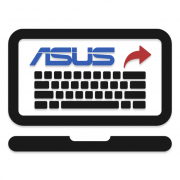


избежать случайное «выпадение»… избежать не кого, что. а избежать кого, чего. то есть, избежать случайноГО «выпадениЯ». грамотеи.
умник,ты учитель русского языка,или помогаешь пацану комп починить?Так помоги…
у меня не рычяга не 4 болтов радиатор просто прикриплён к мамаке
как снять его без рычага
Если рычага нет, то достаточно открутить винты или вытащить заклепки.
В каком положении должен должны находится полуповоротные рычаги или винты как их назвать точно не знаю. Вообщем как открыто и как щакрыто спасибо
А как снять именно процессор от радиатора если термопаста засохла и не снимается сам процессор а мне нужно отсоединить процессор от радиатора у меня он спаян с кулером
Спасибо за статью!
Поддерживаю!!
Статья ничем. Ничему не научила. Мысль автора не раскрыта.